
发布时间:2022-05-19 来源:win7旗舰版 浏览量:
|
U盘的称呼最早来源于朗科科技生产的一种新型存储设备,名曰“优盘”,使用USB接口进行连接。U盘连接到电脑的USB接口后,U盘的资料可与电脑交换。而之后生产的类似技术的设备由于朗科已进行专利注册,而不能再称之为“优盘”,而改称“U盘”。后来,U盘这个称呼因其简单易记而因而广为人知,是移动存储设备之一。现在市面上出现了许多支持多种端口的U盘,即三通U盘(USB电脑端口、iOS苹果接口、安卓接口)。 现在大多数用户都是使用win7系统或win10系统的,使用win8系统的用户比较少,但也是有用户是喜欢win8系统的,系统之家小编给大家介绍U盘装win8系统方法,帮助大家都能自己动手安装win8系统。 U盘装win8需要准备的工具: 1.U盘一个,最好大于4G 2.系统之家一键重装系统软件,官网下载地址:http://chongzhuang.windowszj.com 具体步骤: 一、制作U盘启动盘并下载系统镜像 1.把U盘插到电脑USB接口,运行系统之家一键重装系统软件,切换到U盘启动——点击U盘模式。
2.勾选你的U盘点击一键制作启动U盘,选择UEFI/BIOS双启动
3.PE选择高级版,版本的说明大家可以点击查看说明。 4.大家看情况选择格式化丢失数据还是不丢失。
5.这个点击下载需要安装的系统镜像文件,点击勾选Win8系统后点击下载系统且制作U盘。
6.开始下载PE镜像及选择的Win8系统安装镜像文件,耐心等待即可。 7.下载完成后开始制作U盘启动盘,不用我们手动操作,等待它自动完成后即可,如图制作完成。
二、重启电脑进入BIOS重装系统 1.重启电脑在开机时不停地按快捷键,在调出来的界面选择USB的选项,(有些没有写USB)就是你的U盘。进入到PE选择界面选02进入PE系统。一键U盘启动快捷键可以在U盘启动盘制作工具里面查询,或者在电脑开机时屏幕下方会出现短暂的按键提示,带boot对应的按键既是启动快捷键。
2.进入到PE系统桌面后会自动弹出PE装机工具,这里勾选下载的Win8系统,目标分区选择你的系统盘(一般为C盘),之后点击安装系统。
3.进入系统的安装过程,这里不用操作,耐心等待完成后重启电脑即可进入下一步的安装。 4.上面的步骤完成后重启电脑,进入最后的系统与驱动安装过程,这个步骤不用我们操作,只需要耐心等待系统部署完成后进入到系统桌面即可。 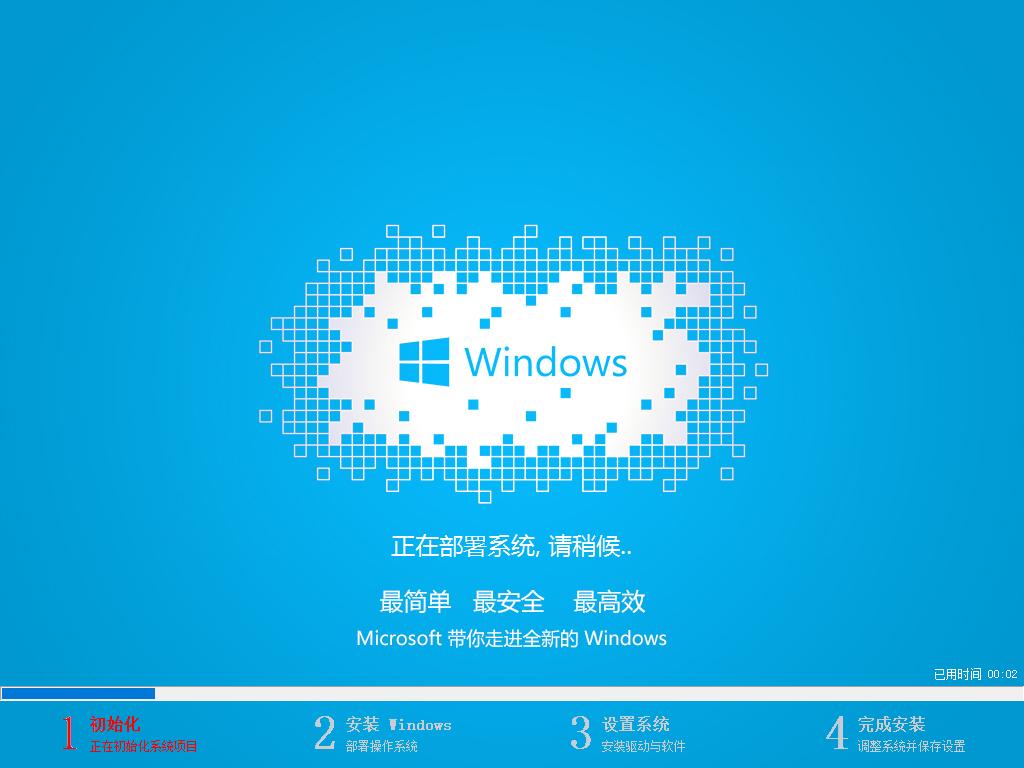
以上就是系统之家U盘重装win8系统操作步骤,大家看了应该都会自己手动安装win8系统了,如果你想获取一些office软件及其他实用的工具你可关注我们的微信公众号获取。 U盘有USB接口,是USB设备。如果操作系统是WindowsXP/Vista/Win7/Linux/PrayayaQ3或是苹果系统的话,将U盘直接插到机箱前面板或后面的USB接口上,系统就会自动识别。 |
大家肯定都非常了解U盘启动制作工具吧?毕竟这是我们常用的一款一键U盘重装系统工具,在我们电脑出问题
系统之家U盘安装系统工具安装读写速度快,安全稳定,同时可以自由的更换系统,采用写用式的保护技术,是
许多朋友希望学习优盘启动盘的制作方法,因为大家身边基本上都有闲置的优盘,与其放着不用,不如制作成优
今天小编要隆重的为网友们带来的系统之家U盘重装教程,因为小编发现有非常多的网友都没有学会使用U盘安